この記事ではApp用パスワードを取得する方法をご紹介します!
App用パスワードの発行には2ファクタ認証を有効にする必要があります。有効にしていない方は下記記事を参考に2ファクタ認証を有効にして下さい。

2ファクタ認証を有効(オン)にする方法まとめ!【Apple】
この記事では2ファクタ認証を有効(オン)/無効(オフ)にする方法をご紹介します! 2ファクタ認証とは? 2ファクタ認証とは、AppleIDでログインする際に自分で登録したデバイスを利用しなければサインイン出来なくなる認証手続きです。 ...
App用パスワードを発行する
- Apple IDの管理画面にApple IDのアカウントでログインします。
※メールアドレスを入力するとパスワード入力欄が表示されます。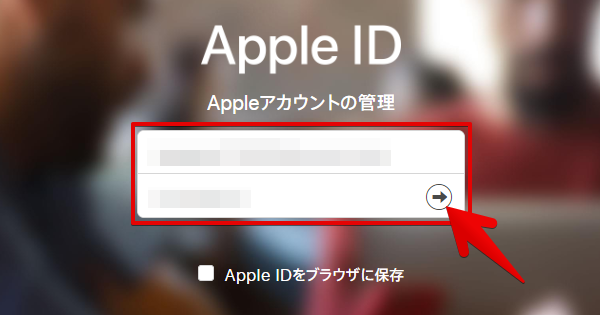
- 確認コードを入力します。確認コードは登録デバイスに送信されています。

ひこ
確認コードが登録デバイスに送信されない方は「確認コードを受信していませんか?」から電話番号でのSMSなどで受信することも可能です。
- セキュリティから「パスワードを生成」を選択します。
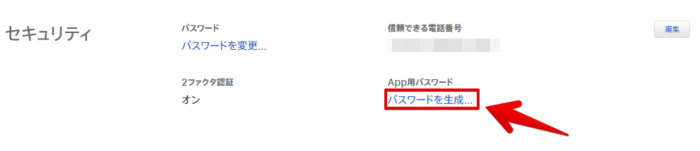
- 「パスワードのラベルを入力」に任意の名前を入力して、「作成」を選択します。
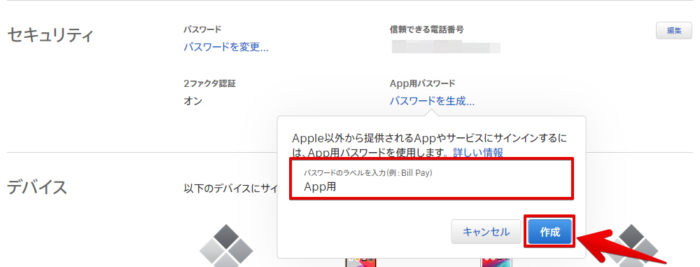
- これでApp用パスワードの発行は完了です。
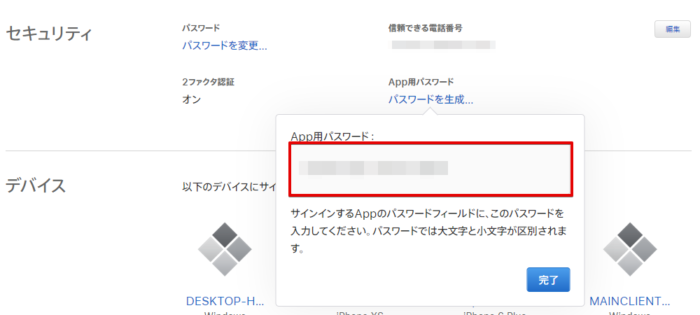
ひこ
過去に発行したApp用パスワードは後から確認出来ません。もう一度確認する場合、新しいApp用パスワードを発行する必要があります。
App用パスワードを削除する
発行したAppパスワードを削除する手順です。
- セキュリティから「履歴を表示」を選択します。
※表示されていない方はセキュリティの「編集」を選択します。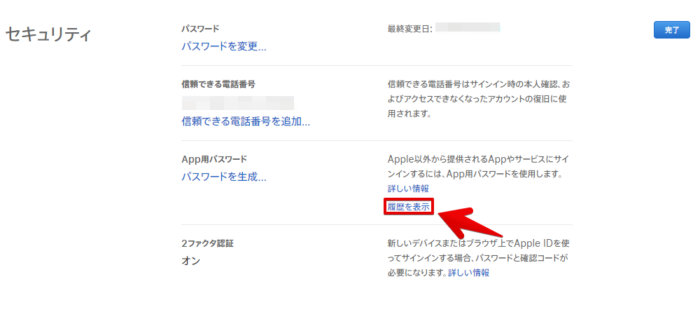
- 発行済みのApp用パスワードの一覧が表示されます。削除したいパスワードの「⊗」を選択します。
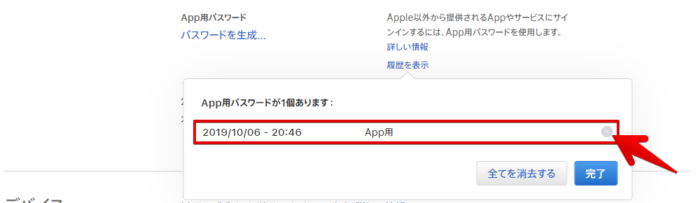
ひこ
「全てを削除する」を選択すると、現在発行済みのApp用パスワードを全て削除することが可能です。
- 「削除」を選択します。これでApp用パスワードの削除は完了です。
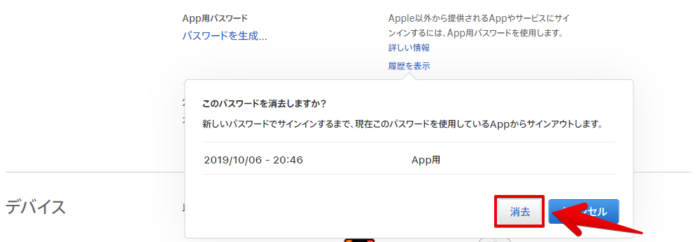
画像提供元:icons8



コメント